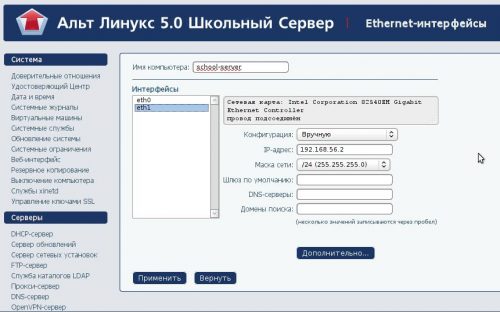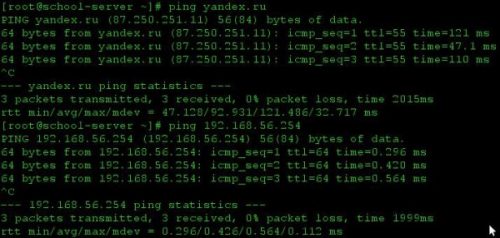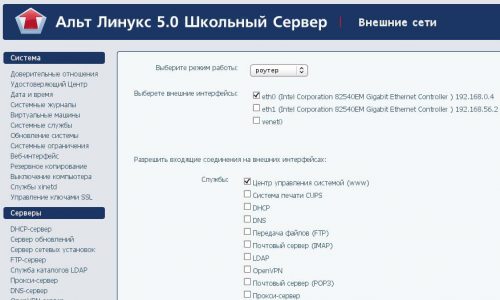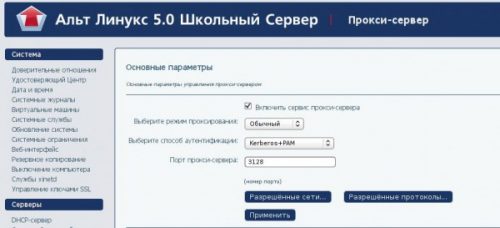Контентная фильтрация в школе (Часть 2)
После того как мы определились с программным обеспечением для организации контентной фильтрации и принципом организации локальной сети / Контентная фильтрация(Часть 1) /, перейдем к более детальному рассмотрению организации школьной образовательной сети с контролируемым доступом в сеть Интернет.
Одной из основных проблем на данном этапе является конфигурирование самого сервера, выбор параметров. На самом деле, для обслуживания сравнительно небольшой сети (10-15 компьютеров), вполне подойдет обыкновенный школьный ПК с параметрами: процессор от 233 МГц, от 128 Мб ОЗУ.
Единственное условие для нашей конфигурации — это наличие 2-х сетевых интерфейсов. Первый предназначен для установления соединения с сетью Интернет, второй — для работы с локальной сетью школы.
Соответственно первому сетевому интерфейсу присваиваются настройки, полученные образовательным учреждением от провайдера. Второму — параметры локальной сети образовательного учреждения. При такой организации между локальной сетью и сетью Интернет будет стоять система, контролирующая весь входящий и исходящий трафик.
Сетевые интерфейсы настриваются при установке дистрибутива /рекомендуемый вариант/. Либо после установки, например при помощи центра управления системой / https://ip сервера:8080.
(Настройка сетевого интерфейса для работы в сети Интернет)
(Настройка сетевого интерфейса для работы в локальной сети образовательного учреждения)
После настройки сетевых интересов необходимо проверить имеет ли сервер доступ в сеть Интернет и локальную сеть образовательного учреждения. Для этого можно воспользоваться командой ping:
Следующая задача — определиться в каком режиме будет работать сервер: роутер или шлюз.
-
Роутер. В этом режиме перенаправление пакетов между сетевыми интерфейсами происходит без трансляции сетевых адресов.
- Шлюз. В этом режиме будет настроена трансляция сетевых адресов (NAT) при перенаправлении пакетов на внешние интерфейсы. Использование этого режима имеет смысл, если у вас настроен по крайней мере один внешний и один внутренний интерфейс.
В режиме шлюза клиенты смогут беспрепятственно выходить в сеть Интернет, достаточно прописать соответствующие сетевые настройки. Поэтому такой вариант нас не устраивает, так как наша задача выпускать только тех пользователей, которым мы разрешим и только по установленным нами правилам.
Поэтому настраиваем работу сервера в режиме роутер /Брандмауэр -> Внешние сети/:
В этом же разделе мы можем указать и внешние сети, и закрыть доступ к тем портам, по которым доступ к нашему серверу нежелателен.
Теперь приступим к настройке программы при помощи которой будем контролировать доступ в сеть Интернет пользователей сети. Это программный пакет squid /Серверы -> Прокси-сервер/:
Заказать контентную фильтрацию